Microsoft Office Specialist教科書 Excel 2003 Expert
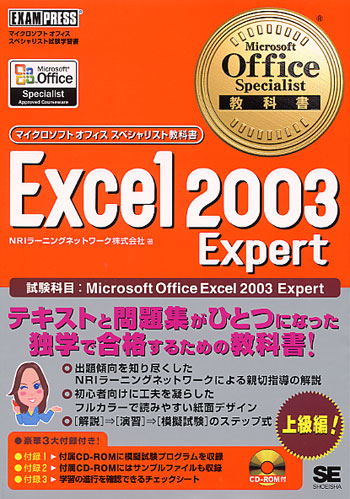
- 形式:
- 書籍
- 発売日:
- 2004年12月20日
- ISBN:
- 9784798108087
- 定価:
- 2,838円(本体2,580円+税10%)
- 仕様:
- A5・488ページ
テキストと問題集がひとつになった独学で合格するための教科書!
上級試験に対応!
本書は、マイクロソフト公認のコースウェアです。マイクロソフトでは、Microsoft Office Specialist試験の受験者が、学習に充分な品質を持った教材を選べるように、VACプログラムを運用しています。VACプログラムでは、厳しい審査をクリアした教材だけを公認コースウェアとして認定します。本書は、VACプログラムにおける審査をクリアした、マイクロソフト公認の学習教材です。
【本書の特徴】・- 出題傾向を知り尽くしたNRIラーニングネットワークによる親切指導の解説
・- 初心者向けに工夫を凝らしたフルカラーで読みやすい紙面デザイン
・- [解説]→[演習]→[模擬試験]のステップ式
【豪華3大付録つき】
・- 付録1 付属CD-ROMに模擬試験プログラムを収録
・- 付録2 付属CD-ROMにはサンプルファイルも収録
・- 付録3 学習の進行を確認できるチェックシート
付録CD-ROMの必要動作環境
・- OS:Windows 2000 Professional(SP3)、Windows XP Professional (SP1 or SP1a)、管理者権限での実行が必要
・- アプリケーション:Office Professional Edition 2003完全インストール、Personal Editionでは一部の問題が動作しません。
・- Internet Explorer:Internet Explorer 6.0以上を推奨
・- CPU:Pentium III 233MHzと同等以上
・- メモリ:128MB以上
・- モニタ解像度:1024×768ピクセル以上
・- ハードディスク空き容量:500MB以上
はじめに
Microsoft Office Specialist試験とは
評価スキルと評価タスク
本書について
本書の構成
キーボードとキー名
効果的な学習の進め方
付録CD-ROMの使い方
第1章 データの整理と分析
Lesson 1 集計の使用
Lesson 2 詳細なフィルタの定義と適用
Lesson 3 データのグループ化とアウトラインの作成
Lesson 4 入力規則の使用
Lesson 5 リスト範囲の作成と変更
Lesson 6 シナリオの追加、表示、終了、編集、結合、および要約
Lesson 7 自動ツールを使用したデータ分析の実行
Lesson 8 ピボットテーブルとピボットグラフの作成
Lesson 9 検索関数と行列関数の使用
Lesson 10 データベース関数の使用
Lesson 11 数式の参照先と参照元、およびエラーのトレース
Lesson 12 無効データと無効数式の検出
Lesson 13 数式と計算結果の確認
Lesson 14 名前付き範囲の定義、変更、および削除
Lesson 15 XMLファイルを使用したブックの構造化
演習問題(1)
演習問題(2)
演習問題(3)
第2章 データとコンテンツの書式設定
Lesson 16 書式の作成と変更
Lesson 17 条件付き書式の使用
Lesson 18 画像の書式設定とサイズ変更
Lesson 19 グラフと図表の書式設定
演習問題(1)
第3章 グループ作業
Lesson 20 セル、ワークシート、およびブックの保護
Lesson 21 ブックへのセキュリティ設定
Lesson 22 ブックの共有
Lesson 23 ブックの反映
Lesson 24 ブックの変更履歴の記録、変更の反映、および変更を元に戻す操作
演習問題(1)
第4章 データとブックの管理
Lesson 25 Excelへのデータのインポート
Lesson 26 Excelからのデータのエクスポート
Lesson 27 Webワークシートやブックの発行と編集
Lesson 28 テンプレートの作成と編集
Lesson 29 データの統合
Lesson 30 ブックのプロパティの定義と変更
演習問題(1)
演習問題(2)
第5章 Excelのカスタマイズ
Lesson 31 ツールバーとメニューのユーザー設定
Lesson 32 マクロの作成、編集、および実行
Lesson 33 Excelの既定の設定の変更
演習問題(1)
演習問題の解説
第1章 演習問題(1)解説、演習問題(2)解説、演習問題(3)解説
第2章 演習問題(1)解説
第3章 演習問題(1)解説
第4章 演習問題(1)解説、演習問題(2)解説
第5章 演習問題(1)解説
模擬試験の問題と解説
模擬試験 1
模擬試験 2
模擬試験 3
付属データはこちら
お問い合わせ
内容についてのお問い合わせは、正誤表、追加情報をご確認後に、お送りいただくようお願いいたします。
正誤表、追加情報に掲載されていない書籍内容へのお問い合わせや
その他書籍に関するお問い合わせは、書籍のお問い合わせフォームからお送りください。
利用許諾に関するお問い合わせ
本書の書影(表紙画像)をご利用になりたい場合は書影許諾申請フォームから申請をお願いいたします。
書影(表紙画像)以外のご利用については、こちらからお問い合わせください。
-
操作方法について詳しく教えてもらいたいのですが。
本書はWindowsおよびExcelの操作方法について、ある程度の知識を習得している方を
対象としています(xivページ参照)。
お手数ですが、WindowsやExcelの操作解説書等をご参照ください。 -
xxxページで、メインメニューは「すべてのプログラム」に表示されるリストの中から起動するように書いてありますが、インストールが完了していても一覧には表示されていません。
おそらくPC機種固有の、何らかの設定に起因する現象かと思われます。
お手数ですが、以下の操作でメインメニューのショートカットをデスクトップに作成し、
そちらから起動していただけますでしょうか。
Cドライブ
↓
Program Files
↓
Microsoft Office Specialist教科書 Excel 2003 Expert
↓
「index.html」のアイコンからショートカットを作成
↓
作成したショートカットをデスクトップに移動
-
模擬試験でエラーが出ます。
本書付属CD-ROMは、マイクロソフトオフィススペシャリスト事務局推奨の試験環境に準拠しております。
そのため、本書が推奨し、また動作保証を行っておりますのは、xvページに記載されている以下の環境になります。
【OS】
Windows 2000 Professional(SP3) またはWindows XP Professional(SP1 or SP1a)
※管理者権限での実行が必要
※Windows Vista、Windows 7では動作しません。
【アプリケーション】
Office Proefessional Edition 2003 完全インストール
(Personal Editionでは模擬試験プログラムの一部が動作しないなどの不具合が生じます)
【Internet Explorer】
Internet Explorer6.0以上を推奨
※各エディションの確認方法
OS:[スタート]メニュー→[マイコンピュータ]を右クリック→[プロパティ]を選択→[全般]タブの
「システム:」情報をご参照ください
Office:いずれかの Office アプリケーションを起動し、[ヘルプ] メニューの[バージョン情報] をクリックします。
バージョン情報に (SP1) と表示されている場合は、Office SP1がインストールされています。
SP2などの場合も同様です。
※Office Professional Edition 2003 完全インストールについて
完全インストール」とは、Word、Excel、PowerPoint、Access、Outlook、およびMicrosoft Officeツールすべてが完全に
お使いのPCにインストールされていることを指します。
Professional Editionをインストールする際に「標準インストール」「完全インストール」「カスタムインストール」などを
選択できます。このときに、「完全インストール」を選んでインストールを行ってください。
※Webブラウザについて
Internet Explorerを使用するようプログラムされております。
その他のWebブラウザをお使いの場合は、Internet Explorerを既定のWebブラウザに設定した上でお使いください。
-
学習環境(Windows XP Professional/Office 2003 Professional 完全インストール)を満たしていても、模擬試験でエラーが出ます。
メニューバーのコマンド配置を初期状態から変更されている場合にエラーが発生する可能性があります。
[表示]-[ツールバー]-[ユーザ設定]のコマンドタブから「コマンド配置の変更」等の操作で
配置を変更されている場合は、リセットして初期状態に戻してから再度ご確認ください。
コマンド配置を変更したことがない場合は、何らかのアプリケーションのインストール等によって
配置が変更されている可能性があります。
最近同様のお問い合わせが多いため、何らかのメジャーなアプリが、自動的にコマンド配置を変更する、
あるいはアプリ用のコマンドを挿入するようなインストールを行っている可能性があります。
Excel 2003 Expert模擬試験1 問3の場合では、[データ]-[外部データの取込]あるいは
[書式]-[条件付書式]のあたりに何か新しいコマンドは追加されていないかご確認ください。
現在表示されている正誤表の対象書籍
書籍の種類:紙書籍
書籍の刷数:全刷

書籍によっては表記が異なる場合がございます
本書に誤りまたは不十分な記述がありました。下記のとおり訂正し、お詫び申し上げます。
対象の書籍は正誤表がありません。
| ページ数 | 内容 | 書籍修正刷 | 電子書籍訂正 | 発生刷 | 登録日 | ||||||
|---|---|---|---|---|---|---|---|---|---|---|---|
| 122 練習問題解説A2 9 |
|
5刷 | 未 | 1刷 | 2007.06.08 | ||||||
| 140 1つめの「参考」 |
|
6刷 | 未 | 1刷 | 2009.08.19 | ||||||
| 170 参考4行目 |
|
2刷 | 未 | 1刷 | 2005.02.24 | ||||||
| 191 Lesson16 COLUMN 1行目 |
|
6刷 | 未 | 1刷 | 2006.04.12 | ||||||
| 208 手順8 |
|
3刷 | 未 | 1刷 | 2005.07.26 | ||||||
| 218 COLUMN タイトル |
|
3刷 | 未 | 1刷 | 2005.07.26 | ||||||
| 227 COLUMN ⑤ |
|
3刷 | 未 | 1刷 | 2005.07.26 | ||||||
| 309 例題 |
|
3刷 | 未 | 1刷 | 2005.07.26 | ||||||
| 418 左の段の9~11行目 |
|
2刷 | 未 | 1刷 | 2005.04.05 | ||||||
| 421 問12-2 |
|
2刷 | 未 | 1刷 | 2005.02.10 | ||||||
| 427 問4②手順5 |
|
6刷 | 未 | 1刷 | 2010.02.09 | ||||||
| CD 付録CD-ROM:模擬試験プログラム |
|
2刷 | 未 | 1刷 | 2005.04.11 |

